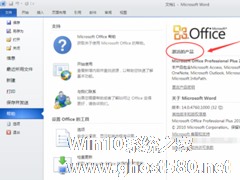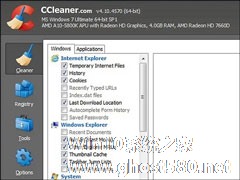-
如何使用魔方虚拟光驱安装系统?
- 时间:2024-11-23 11:26:47
大家好,今天Win10系统之家小编给大家分享「如何使用魔方虚拟光驱安装系统?」的知识,如果能碰巧解决你现在面临的问题,记得收藏本站或分享给你的好友们哟~,现在开始吧!
有时候我们需要为自己的电脑重装系统,那么就会用到很多装系统的工具,那么改用哪种工具进行安装呢?今天小编要为大家介绍使用魔方虚拟光驱安装系统的方法,那么该怎么操作呢?接下来跟着小编来看一看如何使用魔方虚拟光驱安装系统?
一、如果使用魔方虚拟光驱
1、魔方虚拟光驱的应用十分简单,安装上述魔方电脑大师(虚拟光驱版)后,直接可以在魔方电脑大师功能大全里面,查看到魔方虚拟光驱,然后点击就可以打开该软件。
2、在魔方虚拟光驱中,点击加载镜像,就可以像使用光盘一样使用虚拟光驱了。如下图所示,魔方虚拟光驱支持.iso\.cue\.img\.mds等格式的镜像文件。
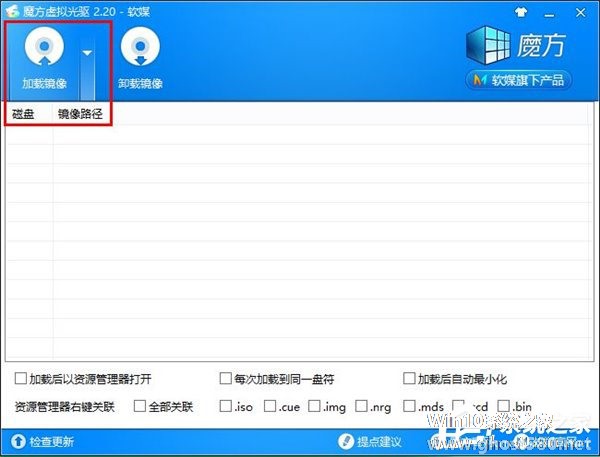
3、浏览所需要加载的镜像文件,就可以直接使用魔方虚拟光驱做光盘了。如下图所示,魔方虚拟光驱加载了Win7系统镜像盘。
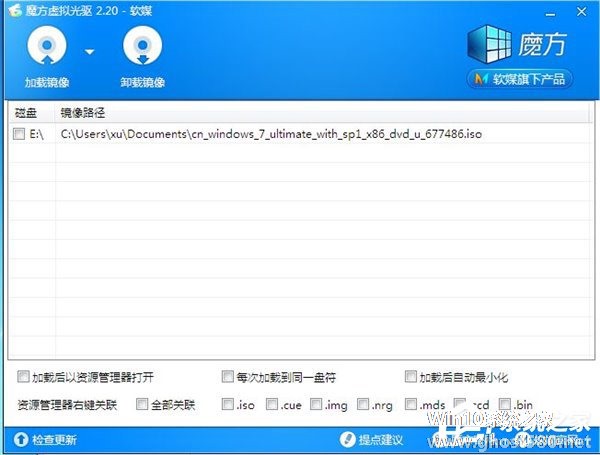
4、此时打开我的电脑,就可以直接看到E盘下的内容就是镜像文件中的内容了。
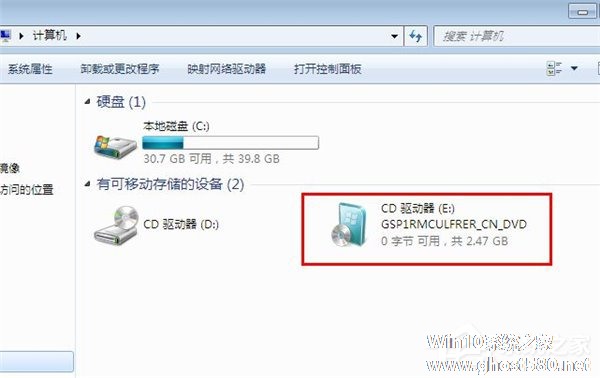
二、使用魔方虚拟光驱安装Win7双系统
1、根据上述一中的步骤,加载Win7系统盘镜像,在弹出的提示框中,直接选运行setup.exe这一项。
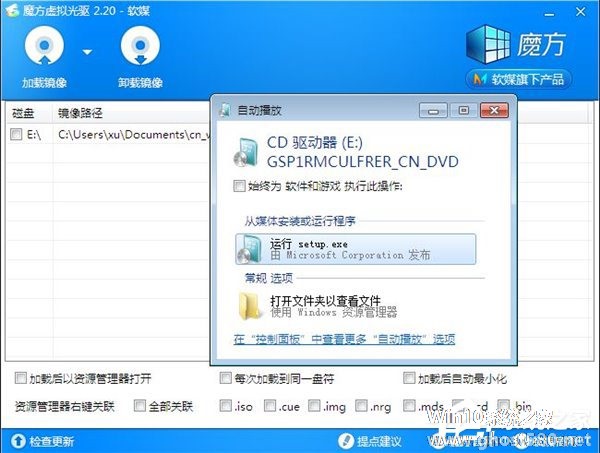
2、稍等片刻,就会出来Win7系统的安装界面,点击直接安装。

3、安装程序需要加载文件,继续等待。

4、直接选择第二项:不获取最新安装更新,点击后直接进入下一步安装界面。
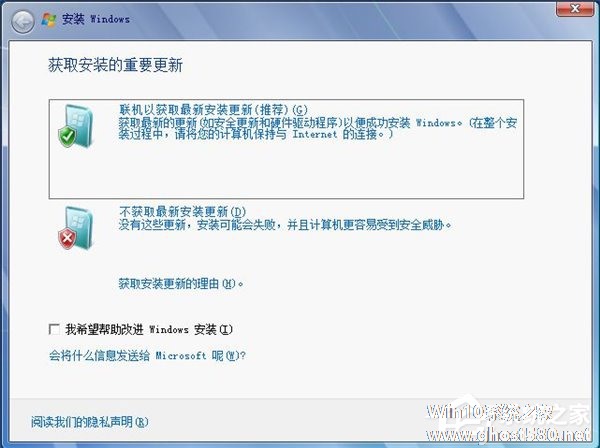
5、许可条款,勾选接受,然后点下一步。
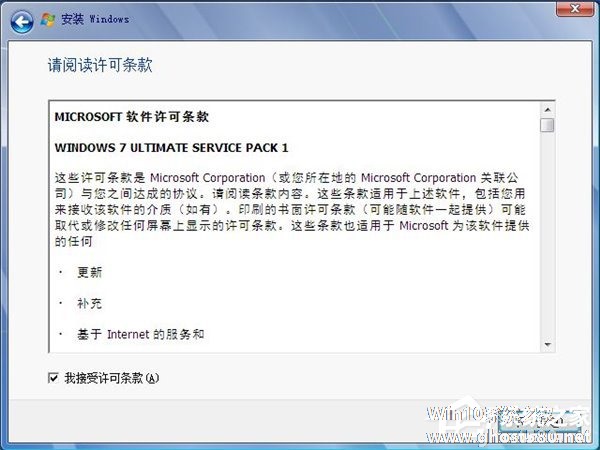
6、点击下一步后,就出现下述界面:将系统安装在哪一个盘;选择C盘即可。
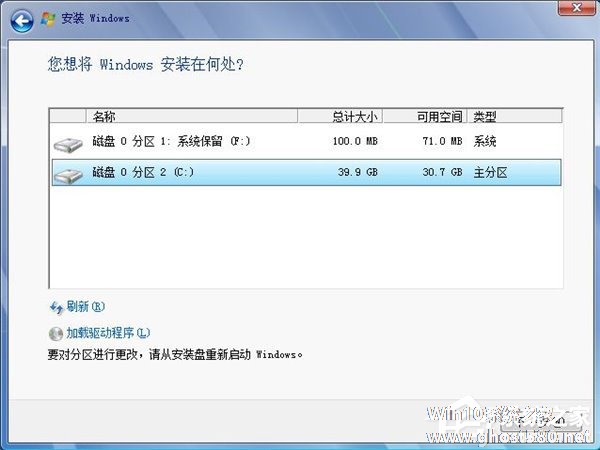
7、如下图提醒,在安装过程中选择安装在何处时。
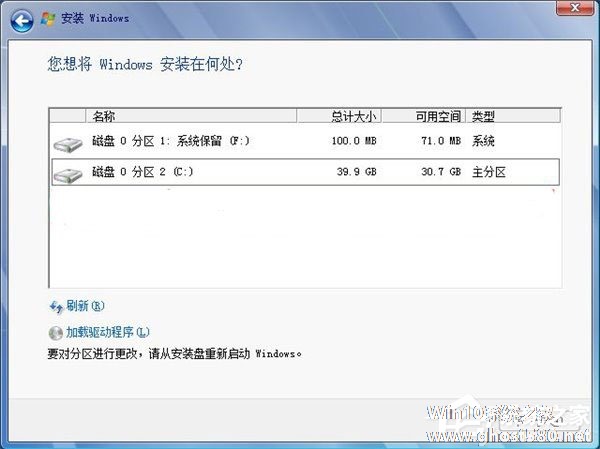
8、点击下一步后,安装就正式开始了,在后续的过程中,设置好语言、系统用户名等就可以,如单独安装Windows系统的过程一样。
9、等待系统安装安装好之后,电脑会自动重启或再开机。
以上就是使用魔方虚拟光驱安装系统的方法,如果你不会使用魔方虚拟光驱装系统,可以试试上述方法。
以上就是关于「如何使用魔方虚拟光驱安装系统?」的全部内容,本文讲解到这里啦,希望对大家有所帮助。如果你还想了解更多这方面的信息,记得收藏关注本站~
★文♀章来自Win10系统之家www.ghost580.net,转载请注明出处!
相关文章
-

有时候我们需要为自己的电脑重装系统,那么就会用到很多装系统的工具,那么改用哪种工具进行安装呢?今天小编要为大家介绍使用魔方虚拟光驱安装系统的方法,那么该怎么操作呢?接下来跟着小编来看一看如何使用魔方虚拟光驱安装系统?
一、如果使用魔方虚拟光驱
1、魔方虚拟光驱的应用十分简单,安装上述魔方电脑大师(虚拟光驱版)后,直接可以在魔方电脑大师功能大全里面,查看到魔方虚... -
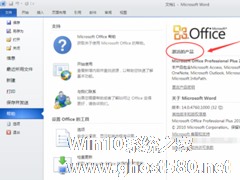
XP能装office2010吗?XP系统如何安装Office2010并激活?
尽管现在推出了Win10系统,但是老一代的XP系统仍然还有不少用户在使用。最近有用户问XP系统可以安装Office2010应用吗?答案是可以的,那么这时问题来了,XP系统如何下载安装Office2010应用并激活呢?
1、首先前往系统之家官网下载Office2010安装包,下载完成后解压下载的office压缩包,可以看到压缩包内含有激活工具“officetoolkit”。... -

EasyBoot如何使用?EasyBoot制作多系统启动盘教程
有些网友由于工作的需要,需要使用到多种系统,这个时候只需要将自己的电脑设备安装多系统即可,安装多系统之前需要制作一个多功能系统安装盘,本文就以Win7\WinXP\WinPE\DOS4in1为例,借助EasyBoot工具来制作多功能系统安装盘。
一、准备工作
首先请准备好以下系统资源和工具软件。
系统资源:
1.Windows7Ulti... -
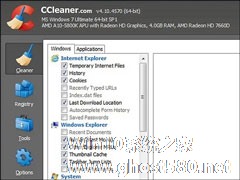
CCleaner如何使用?怎么通过CCleaner清理系统垃圾信息?
CCleaner如何使用?如果仅仅是使用这款软件,完全是没问题的,但你并不了解系统中可被清理比较重要、敏感的位置,CCleaner在全球范围内闻名遐迩,其专业性毋庸置疑,只要用户按照提示操作,少有出现问题的。
CCleaner如何使用?
方法一、文件清理器
1、打开CCleaner。
2、进入清理器选项卡,你将看到一些令人迷惑的复选框。...